Téléchargez et installez Lineage OS 18.1 sur Moto G 5G Plus (Android 11)
Miscellanea / / December 24, 2021
Motorola Moto G 5G Plus (nom de code: nairo) lancé en juillet 2020. Le téléphone est sorti de la boîte avec Android 10 Q. Dans ce tutoriel, nous allons vous montrer comment télécharger et installer Lineage OS 18.1 sur un appareil Moto G 5G Plus (nairo). Le système d'exploitation appartenant à Google est de nature open source. Cela permet à la base d'utilisateurs d'essayer des tonnes de personnalisations et de modifications sur vos appareils. Pour les débutants, ils pourraient installer des thèmes, des packs d'icônes et des lanceurs à partir du Play Store. Mais ce n'est que le début. Il existe une pléthore d'autres réglages que vous pouvez essayer sur votre appareil.
Tout ce dont vous avez besoin est un chargeur de démarrage déverrouillé, puis vous pouvez facilement vous lancer dans le développement personnalisé. De l'installation d'une récupération personnalisée comme TWRP à l'obtention d'un accès root via Magisk, les possibilités sont infinies. Dans le même ordre d'idées, vous pouvez également essayer un système d'exploitation Android personnalisé sous la forme de ROM personnalisées. Et dans ce guide, nous allons discuter de cela. Aujourd'hui, nous allons vous montrer les étapes pour installer Lineage OS 18.1 sur votre appareil Moto G 5G Plus (nairo).

Contenu des pages
- Lineage OS 18.1 avec Android 11 Fonctionnalités
-
Comment installer LineageOS 18.1 sur Moto G 5G Plus
- Qu'est-ce qui fonctionne
- Captures d'écran
- Conditions préalables
- Instructions pour installer Lineage OS 18.1 sur Moto G 5G Plus
Lineage OS 18.1 avec Android 11 Fonctionnalités
Parmi toutes les ROM personnalisées disponibles pour notre appareil, Lineage fait partie des joueurs les plus anciens. À ses débuts, il était connu sous le nom de CyanogenMod et maintenant cette «lignée» semble avoir été à juste titre reportée. Basé sur le projet Android Open Source, vous pourrez accueillir quelques options de personnalisation pratiques sur votre appareil. La ROM n'est pas connue pour offrir une pléthore de fonctionnalités, elle maintient plutôt un équilibre avec le front de stabilité.
Quant au dernier LineageOS 18.1, il est basé sur le dernier Android 11 qui vient de sortir. Cela se traduit à son tour par l'utilisateur qui bénéficie de certaines fonctionnalités remarquables. Ceux-ci incluent une section de conversation distincte, Autorisations uniques et le nouveau Historique des notifications. De même, il y a eu l'introduction de Chat Bubbles et un natif Enregistreur d'écran. Le lecteur multimédia a également été déplacé vers les paramètres rapides avec quelques Options de contrôle des médias.
Reportez-vous à nos instructions détaillées pour savoir comment installer Lineage OS 18.1 sur Moto G 5G Plus.

Avertissement
Avant de commencer cette procédure, je vous recommande fortement de créer une sauvegarde du stockage de votre appareil et de tous vos fichiers stockés sur votre appareil. De plus, il est conseillé de suivre très attentivement les étapes mentionnées dans cet article pour éviter des dommages permanents ou pour briquer votre appareil. Si quelque chose ne va pas, l'auteur ou GetDroidTips n'en est pas responsable.
Comment installer LineageOS 18.1 sur Moto G 5G Plus
Avant d'énumérer les instructions, il y a quelques points qui méritent d'être discutés. Nous tenons à préciser que la ROM est une version non officielle et au stade alpha. Vous pourriez donc faire face à quelques problèmes de stabilité ainsi qu'à des bugs. Sur cette note, voici toutes les fonctionnalités de fonctionnement et les bugs présents dans cette ROM :
Qu'est-ce qui fonctionne
Inconnu - Nous n'avons pas encore testé
Captures d'écran




Donc, si vous êtes prêt à installer LineageOS 18.1 sur votre appareil Moto G 5G Plus (nairo), voici toutes les informations requises. Commençons par les exigences définies.
Annonces
Conditions préalables
- Tout d'abord, créez un sauvegarde complète de l'appareil. En effet, nous effacerons la partition de données qui formatera votre appareil.
- Ensuite, vous devrez déverrouiller le chargeur de démarrage sur votre appareil. Si vous ne l'avez pas encore fait, consultez notre guide sur Comment débloquer Bootloader sur Moto G 5G Plus.
- Une fois cela fait, vous devez également avoir installé la récupération TWRP. Vous pouvez vous référer à notre guide sur Comment installer la récupération TWRP sur Moto G 5G Plus.
- Aussi, Activer le débogage USB sur votre appareil afin qu'il soit reconnu par votre PC en mode ADB. Pour cela, rendez-vous dans Paramètres > À propos du téléphone > Appuyez 7 fois sur le numéro de build > Revenez à Paramètres > Système > Avancé > Options du développeur > Activer le débogage USB.

- Ensuite, téléchargez et installez le Outil de plate-forme SDK Android sur votre ordinateur. Cela vous fournira les fichiers binaires nécessaires.
- Téléchargez et installez également le Pilotes USB Motorola sur votre PC.
- Enfin, téléchargez le Lineage OS 18.1 sur Moto G 5G Plus: Lien de téléchargement
- Si vous voulez également Google Apps, téléchargez le Android 11 GApps déposer
C'est ça. Vous pouvez maintenant procéder aux étapes d'installation.
Instructions pour installer Lineage OS 18.1 sur Moto G 5G Plus
- Transférez la ROM téléchargée et le fichier GApps vers le stockage interne de votre appareil.
- Connectez-le maintenant au PC via un câble USB. Assurez-vous que le débogage USB est activé.
- Rendez-vous dans le dossier platform-tools sur votre PC, tapez CMD dans l'adresse et appuyez sur Entrée. Cela lancera la fenêtre d'invite de commande.

- Exécutez la commande ci-dessous dans la fenêtre CMD pour démarrer votre appareil sur TWRP Recovery.
récupération de redémarrage adb

Accueil TWRP - Maintenant que votre appareil est démarré sur TWRP, rendez-vous dans la section Wipe et appuyez sur Advanced Wipe.
- Ensuite, sélectionnez le système, le fournisseur, les données et la partition de cache et effectuez un balayage vers la droite pour formater les partitions sélectionnées.

- Après cela, accédez à la section Installer de TWRP. Accédez au fichier ZIP LineageOS 18.1 téléchargé, sélectionnez-le et effectuez un balayage vers la droite pour l'installer.
- Le processus peut prendre quelques minutes. Lorsque le clignotement est terminé, retournez dans la section Installer et sélectionnez cette fois le package GApps. Effectuez un balayage vers la droite pour installer également ce fichier.
- De même, vous devez également effacer la partition de cache. Vous pouvez soit utiliser le bouton Wipe Cache qui serait disponible après avoir clignoté les GApps. Sinon, accédez à Wipe, sélectionnez la partition Cache et effectuez un balayage vers la droite pour l'effacer.
- Vous pouvez maintenant redémarrer votre appareil sur le système d'exploitation nouvellement installé. Pour cela, rendez-vous sur Redémarrer et sélectionnez Système.

Avec cela, nous concluons le guide sur la façon d'installer Lineage OS 18.1 sur un appareil Moto G 5G Plus (nairo). Faites-nous part de votre opinion sur cette ROM dans la section commentaires ci-dessous. De plus, vous pouvez également déposer vos questions dans les commentaires. Pour terminer, voici quelques Trucs et astuces iPhone, Trucs et astuces PC, et Trucs et astuces Android qui méritent également votre attention.

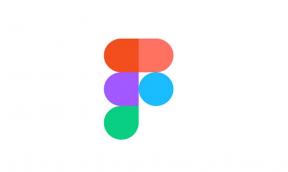
![Comment installer Stock ROM sur Xgody D27 [Firmware Flash File / Unbrick]](/f/e00581cb4005725f419892a07c206351.jpg?width=288&height=384)
